
สติกเกอร์แสดงถึงวิวัฒนาการของอีโมจิแบบคลาสสิกที่ติดตามเรามาตั้งแต่รุ่นแรกของบริการส่งข้อความโต้ตอบแบบทันที เป็นรูปภาพจริง ครอบตัดและปรับขนาดให้พอดีกับอินเทอร์เฟซของหน้าต่างสนทนา. ฟีเจอร์นี้เริ่มต้นบน Telegram และมาที่ WhatsApp ในภายหลัง ทำให้ได้รับความนิยมมากขึ้น ในแง่นั้น คุณคงสงสัยว่าจะทำสติกเกอร์อย่างไร จากนั้นเราจะสอนทุกสิ่งที่คุณจำเป็นต้องรู้เกี่ยวกับสติกเกอร์นี้ให้คุณ
อย่างไรก็ตาม เราคาดว่าจะเป็นกระบวนการที่ง่ายมาก ซึ่งภาระงานส่วนใหญ่จะตกอยู่กับความคิดและความคิดสร้างสรรค์ของคุณ
จะสร้างสติกเกอร์บน Android ได้อย่างไร?
ดังที่เราได้กล่าวไว้ก่อนหน้านี้ สติกเกอร์คือรูปภาพที่เราสามารถใช้ในแอปพลิเคชันแชท เช่น Telegram และ WhatsApp จุดประสงค์คือเพื่อทำให้ประสบการณ์การสนทนาเป็นส่วนตัว น่าสนใจ สนุกสนานและมีกราฟิกมากขึ้น. ด้วยวิธีนี้ พวกมันจะถูกนำเสนอเป็นส่วนเสริมของอิโมจิ แม้ว่าจะมีศักยภาพในการสื่อสารมากกว่าก็ตาม
ถ้าคุณต้องการสร้างสติกเกอร์เพื่อใช้ในการสนทนาของคุณ สิ่งแรกที่คุณควรทราบคือเราจะต้องพึ่งพาแอปพลิเคชันของบุคคลที่สาม. ในทางกลับกัน มีสองสามเส้นทางที่เราสามารถทำได้สำหรับงานนี้ อย่างแรกและแบบที่ให้ผลลัพธ์แบบมืออาชีพมากที่สุดคือการตัดภาพในเครื่องมืออย่าง Photoshop แล้วสร้างชุดสติกเกอร์ด้วยแอพพลิเคชั่นที่พร้อมใช้งาน
อย่างไรก็ตาม นอกจากนี้ยังสามารถทำทุกอย่างได้โดยตรงจากแอพที่ทุ่มเทให้กับการทำงานกับสติกเกอร์. อย่างไรก็ตามการตัดจะไม่แม่นยำแม้ว่ากระบวนการจะเร็วกว่ามาก ในแง่นั้น เราจะแนะนำแอปพลิเคชั่นที่ดีที่สุดบางตัวสำหรับการสร้างสติกเกอร์จาก Android ของคุณ
3 วิธีง่ายๆ ในการสร้างสติกเกอร์
เครื่องทำสติ๊กเกอร์
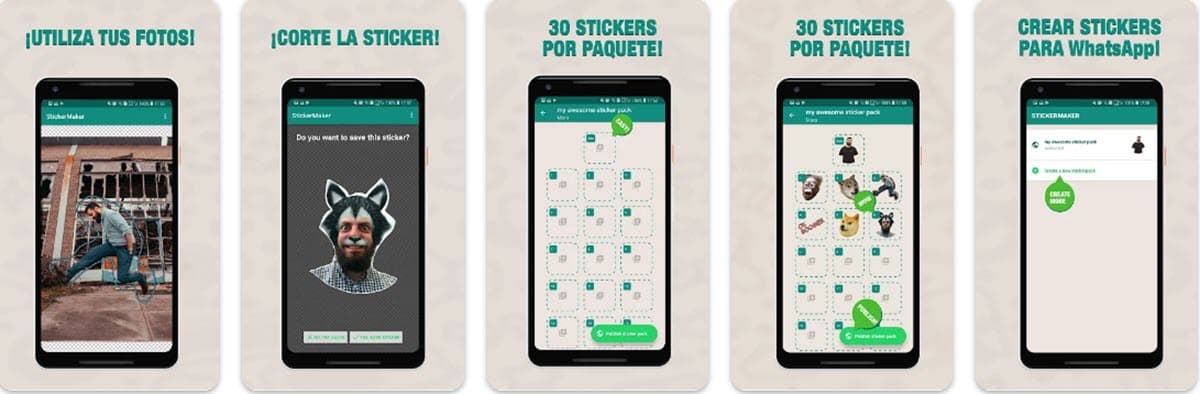
หากคุณถามถึงวิธีการสร้างสติกเกอร์บน Android หลายคนคงตอบว่า: ด้วย Sticker Maker เป็นแอพพลิเคชั่นที่ได้รับความนิยมมากที่สุดในตลาดในการสร้างสติกเกอร์ และเนื่องมาจากความง่ายในการใช้งาน ความแม่นยำ และผลลัพธ์ที่ยอดเยี่ยม. ด้วยวิธีนี้ คุณจะเตรียมพัสดุของคุณให้พร้อมเพื่อนำไปที่บริการจัดส่งภายในไม่กี่นาที
กระบวนการกับ Sticker Maker เริ่มต้นด้วยการสร้างชุดสติ๊กเกอร์ใหม่ คุณต้องตั้งชื่อและคำอธิบายให้กับมัน จากนั้นคุณจะไปยังพื้นที่ทำงานซึ่งคุณจะเห็นต้นไม้ที่มีกล่องเปล่าอยู่ในนั้นคุณจะต้องเพิ่มรูปภาพที่จะครอบครอง. ในแง่นั้น เมื่อแตะแต่ละช่องว่าง แกลเลอรีของมือถือของคุณจะเปิดขึ้นและเลือกรูปภาพ. หากคุณยังไม่เคยตัดมันด้วยเครื่องมือพิเศษ คุณสามารถทำได้จาก Sticker Maker
นี่เป็นหนึ่งในคุณสมบัติที่น่าสนใจที่สุดเพราะมันมีทั้งการครอบตัดอัตโนมัติ การเลือกพื้นที่ที่เราต้องการอย่างชาญฉลาด และการครอบตัดด้วยตนเอง. ด้วยตัวเลือกสุดท้ายนี้ คุณจะต้องใช้นิ้วเลื่อนไปบนพื้นที่ของรูปภาพที่คุณต้องการได้ แค่นี้ก็เรียบร้อย นอกจากนี้ คุณสามารถเพิ่มข้อความและเอฟเฟกต์บางอย่างเพื่อทำให้ดูน่าสนใจยิ่งขึ้น
ทำขั้นตอนนี้ซ้ำกับรูปภาพทั้งหมดที่คุณต้องการสำหรับชุดสติกเกอร์ และในตอนท้ายคุณจะเห็นปุ่มสำหรับเพิ่มลงใน WhatsApp. เป็นที่น่าสังเกตว่า Sticker Maker มีคุณสมบัติในการสร้างสติกเกอร์เคลื่อนไหวโดยการจับภาพจากกล้องด้านหน้า ในแง่นั้น เรามีแอปพลิเคชั่นที่มีประโยชน์และทรงพลังมากสำหรับวัตถุประสงค์เหล่านี้ โดยเฉพาะอย่างยิ่งหากคุณจำเป็นต้องทำบ่อยๆ
สติ๊กเกอร์ไลน์
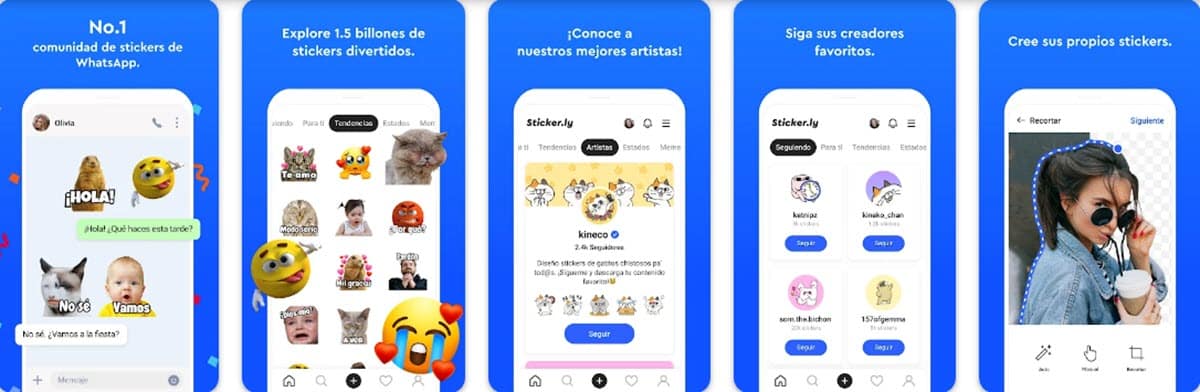
นี่เป็นอีกหนึ่งแอปพลิเคชั่นฟรีและง่ายมากในการสร้างชุดสติกเกอร์จากมือถือ Android ของคุณ ขั้นตอนการใช้งานคล้ายกับตัวเลือกก่อนหน้า ดังนั้น คุณจะต้องสร้างแพ็คเกจใหม่ แล้วเริ่มเลือกรูปภาพที่คุณต้องการใช้ ส่วนการครอบตัดและการแก้ไขนั้นใช้งานง่ายมาก และมีตัวเลือกการเลือกอัตโนมัติที่ทำงานอย่างแม่นยำมาก
อย่างไรก็ตาม จุดเด่นของทางเลือกที่เหลือคือมันจะช่วยให้คุณดาวน์โหลดสติกเกอร์ได้. ด้วยวิธีนี้ คุณจะไม่เพียงแต่สามารถสร้างแพ็คเกจของคุณเองได้เท่านั้น แต่ยังดาวน์โหลดแพ็คเกจอื่นๆ ที่ดูดีและคุณอยากจะมีบนมือถือของคุณอย่างแน่นอน
เว็บ WhatsApp
WhatsApp Web เป็นเวอร์ชันของ WhatsApp ที่เราสามารถเปิดได้จากเบราว์เซอร์ของคอมพิวเตอร์ แม้ว่ากลไกนี้จะไม่ใช่กลไกที่ทำงานบน Android ทั้งหมด แต่จะช่วยให้เราแก้ปัญหาวิธีการสร้างสติกเกอร์และบันทึกลงในมือถือได้. กลไกนี้ยังมีข้อได้เปรียบที่ช่วยให้เราสามารถสร้างสติกเกอร์แต่ละแบบได้ แทนที่จะทำงานในแพ็คเกจ
ในแง่นั้น ไปที่ WhatsApp Web เปิดแชทแล้วคลิกไอคอนคลิปที่อยู่ด้านล่างซ้าย ถัดจากอิโมจิ. นี่จะแสดงชุดของตัวเลือก เลือกอันที่สองจากล่างขึ้นบน โดยระบุว่าเป็น «สติกเกอร์»
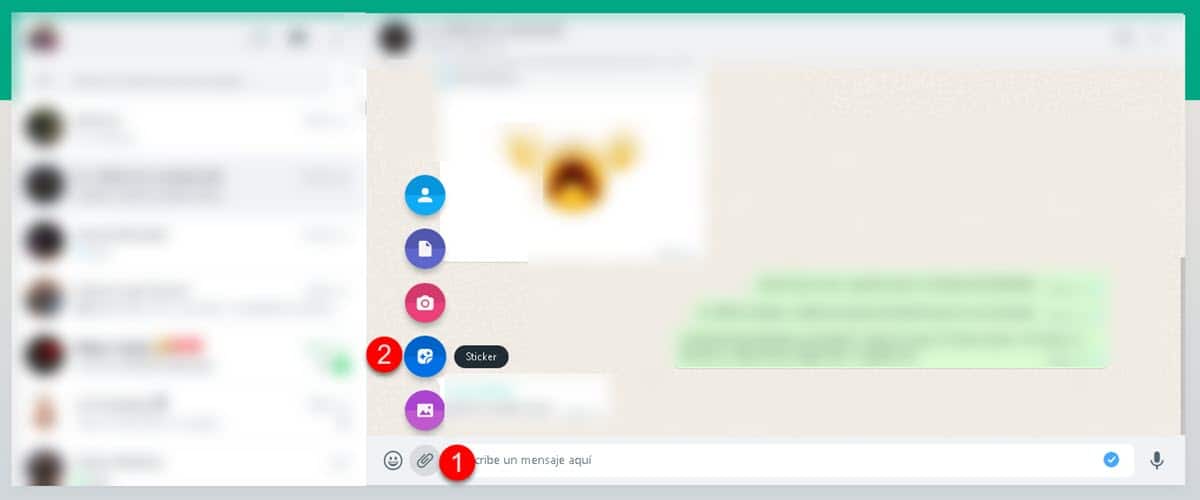
ถัดไป คุณจะต้องเลือกรูปภาพบนคอมพิวเตอร์ของคุณ และคุณจะไปที่พื้นที่การครอบตัดทันที

เช่นเดียวกับในแอปพลิเคชันก่อนหน้า คุณจะต้องเลือกพื้นที่ที่คุณต้องการใช้และคุณยังสามารถเพิ่มข้อความเพื่อทำให้สติกเกอร์มีชีวิตชีวา. เมื่อคุณพอใจกับผลลัพธ์แล้ว ให้ส่งไปในการสนทนาที่คุณเปิด จากนั้นเข้าสู่แชทเดียวกันจากมือถือของคุณ แตะสติกเกอร์แล้วบันทึกเพื่อให้ใช้งานได้ คุณสามารถทำขั้นตอนนี้ซ้ำกับรูปภาพได้มากเท่าที่คุณต้องการ แม้กระทั่งจากการแชทกับตัวเอง ด้วยวิธีนี้ คุณจะสามารถสร้างสติกเกอร์แต่ละภาพที่คุณต้องการได้